Шукаєте надійне рішення для моніторингу? Zabbix — це потужне програмне забезпечення з відкритим вихідним кодом, що надає комплексні можливості для відстеження продуктивності та доступності серверів, мережевих пристроїв, додатків та інших компонентів IT-інфраструктури. За допомогою Zabbix API та інтеграції з Zabbix і Grafana ви можете збирати, зберігати, обробляти та аналізувати дані в режимі реального часу, забезпечуючи своєчасне виявлення проблем і мінімізацію часу простою. Zabbixserver підтримує різні платформи, включаючи Zabbix для Windows та Ubuntu Zabbix, що робить його універсальним інструментом для моніторингу.
Серед ключових особливостей Zabbix:
Гнучкість і масштабованість:
Підходить як для малого бізнесу, так і для великих корпорацій. Завдяки Zabbix Cloud ви можете легко масштабувати вашу інфраструктуру.Широкий функціонал:
Моніторинг серверів, мережевих пристроїв, баз даних, додатків та бізнес-метрик. Інтеграція з Zabbix і Grafana дозволяє візуалізувати дані для більш глибокого аналізу, використовуючи Zabbix з Grafana.Автоматизація сповіщень:
Відправка оповіщень по e-mail, SMS, месенджерам та іншим каналам при досягненні заданих умов, використовуючи Zabbix API.Інтеграції та кастомізація:
Підтримка сторонніх плагінів і шаблонів для розширення можливостей моніторингу. Програмне забезпечення Zabbix дозволяє налаштувати систему під конкретні потреби.
Завдяки цим функціям Zabbix широко використовується для забезпечення надійності та доступності IT-інфраструктури.
Початок роботи
Встановлення Zabbix через Marketplace
Для швидкої настройки сервера Zabbix використовуйте готовий образ з Marketplace. Це дозволяє уникнути ручної настройки компонентів і прискорити процес встановлення.
Виберіть серверний образ Zabbix у Marketplace.
Вкажіть параметри входу (пароль або SSH-ключ), які ви будете використовувати для підключення до сервера.
Підключення до сервера через SSH
Після розгортання сервера виконайте підключення через SSH.
Linux/MacOS: Використовуйте вбудований термінал.
Windows: Рекомендується використовувати такі програми, як PuTTY або OpenSSH.
Приклад команди для підключення:
ssh root@<IP-адреса сервера>
Після підключення до сервера ви побачите таке повідомлення:
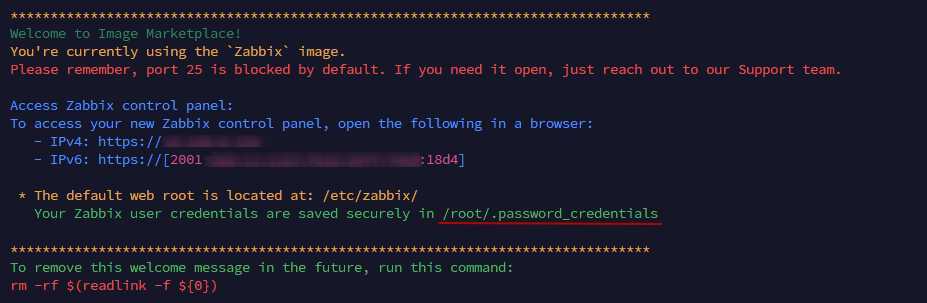
3. Отримання облікових даних для входу
Після підключення виконайте команду для отримання облікових даних адміністратора:
cat ~/.password_credentials
або
cat /root/.password_credentials
Ви отримаєте ім'я користувача та пароль для доступу:
Ім'я користувача: Admin
Пароль: YourSecurePassword

Початкова настройка Zabbix
1. Перейдіть у веб-інтерфейс Zabbix, ввівши IP-адресу вашого сервера в браузері. Наприклад:
https://11.22.33.44
2. Якщо з'явиться попередження про сертифікат SSL, підтвердіть перехід.
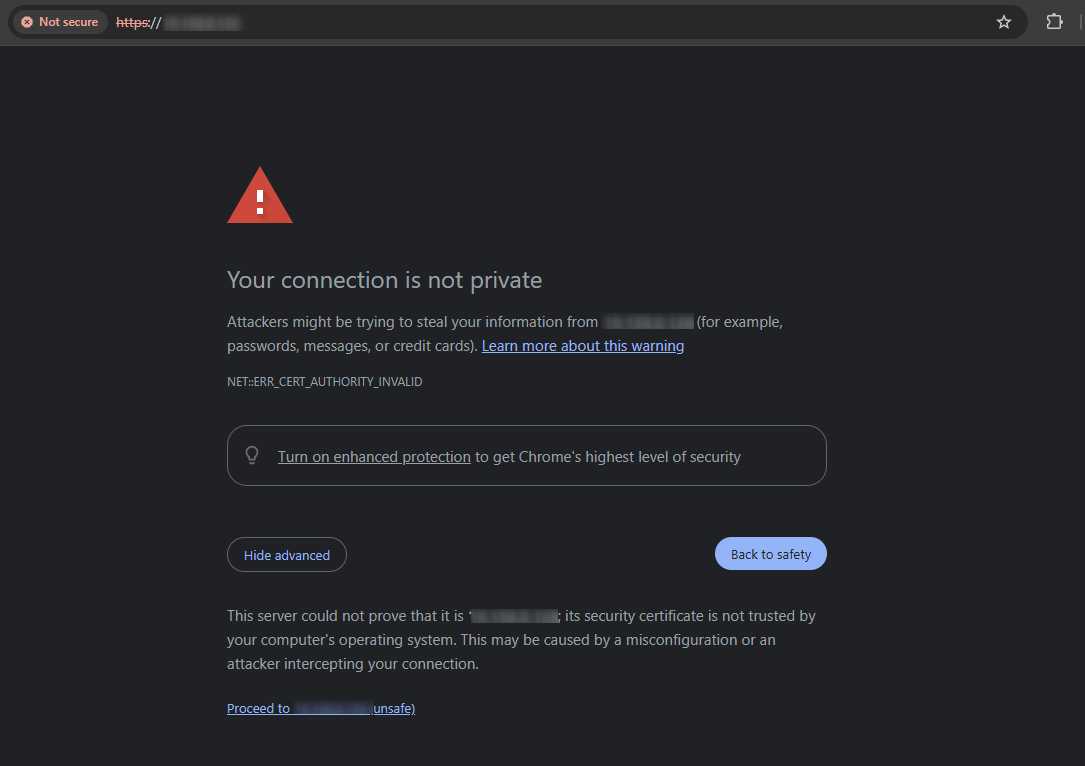
3. На екрані з'явиться інтерфейс налаштування. Слідуйте крокам:
Виберіть мову інтерфейсу.
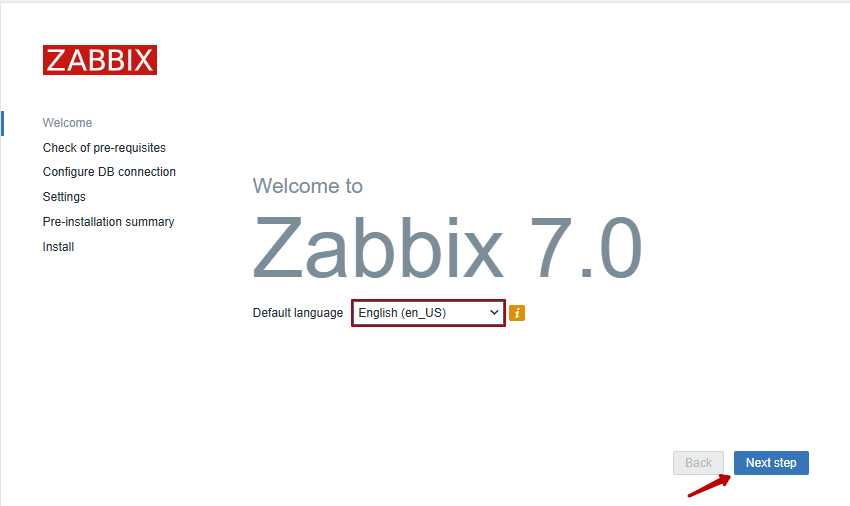
Перевірте підключення до бази даних, використовуючи облікові дані з файлу.
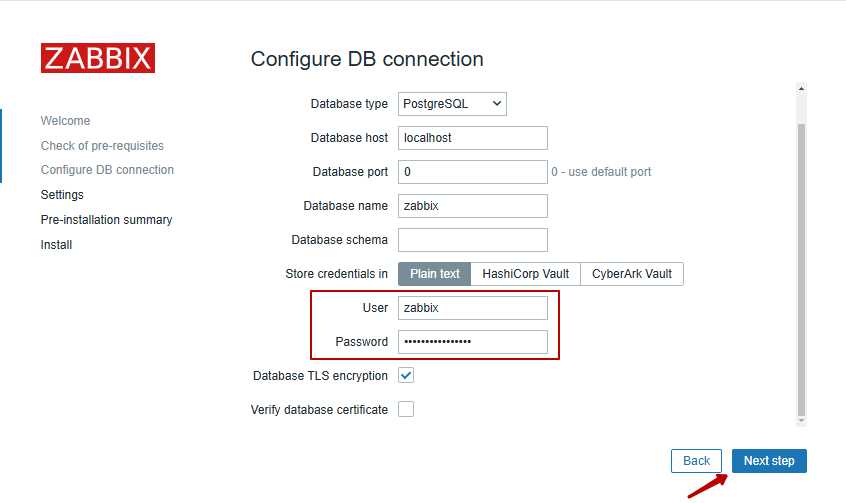
Вкажіть ім'я сервера Zabbix і налаштуйте часовий пояс.
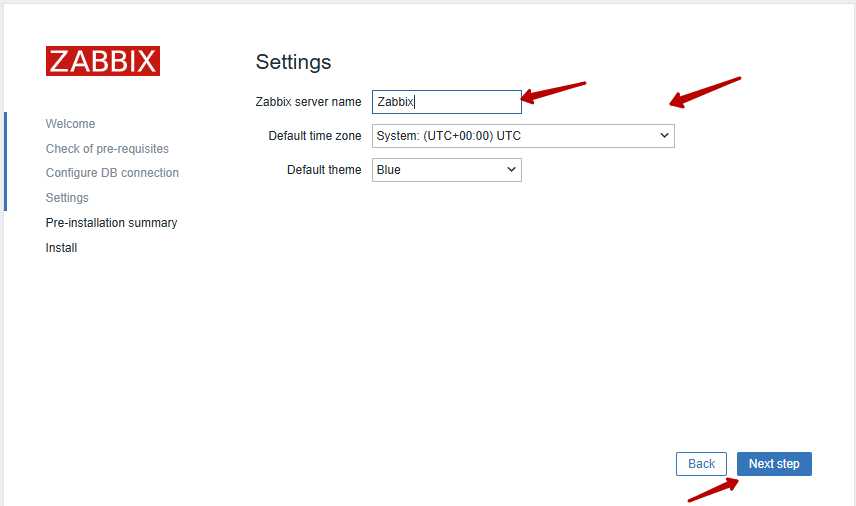
4. Натисніть Finish, щоб завершити процес налаштування.
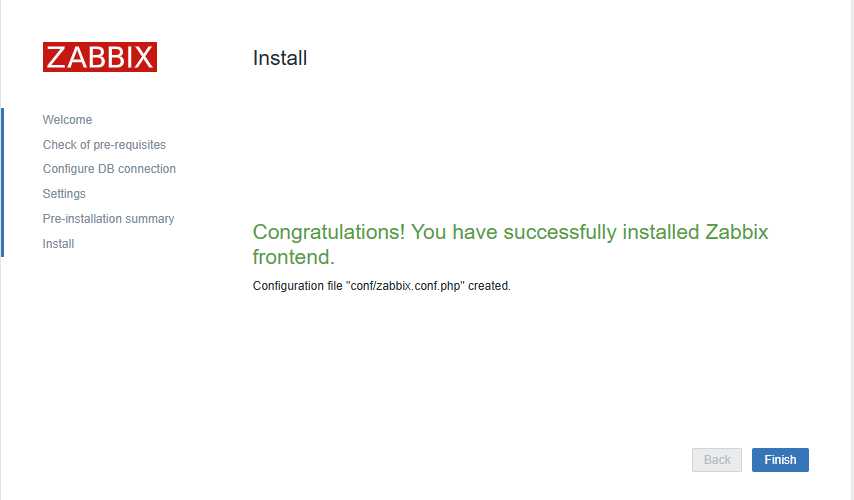
5. Потім ви побачите вікно для входу в панель Zabbix. Введіть ім'я користувача Admin і пароль з файлу.
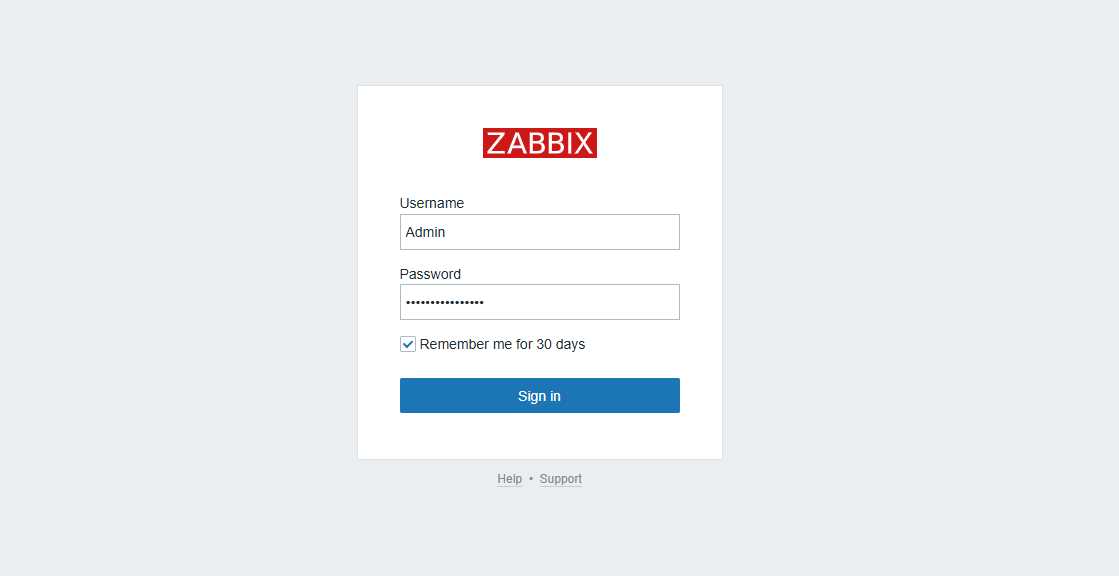
Налаштування системи моніторингу Zabbix
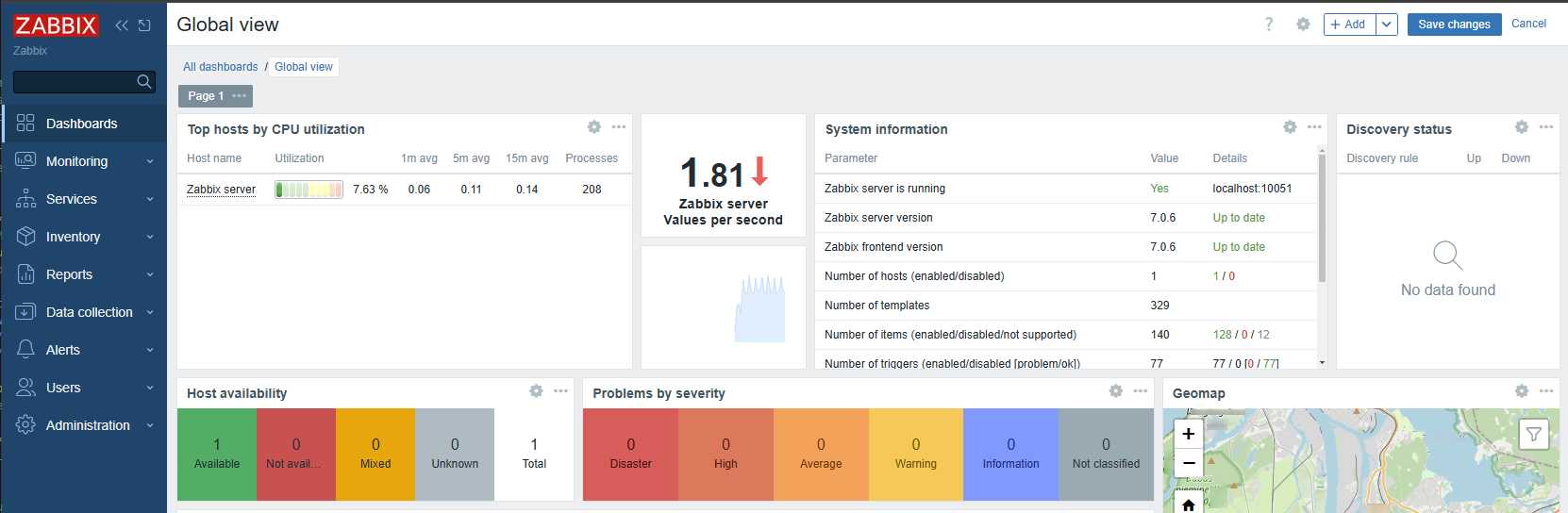
Додавання пристроїв для моніторингу
Після завершення початкової конфігурації ви можете додати хости (сервера, мережеві пристрої або додатки), які потрібно моніторити:
1. Перейдіть у Data collection → Hosts.
2. Натисніть Create host і заповніть наступні поля:
Ім'я хоста: Вкажіть унікальне ім'я пристрою.
Група: Наприклад, Servers або Network Devices.
IP-адреса: Вкажіть IP-адресу пристрою.
3. Прив'яжіть шаблони моніторингу (наприклад, шаблон для Linux-сервера), щоб автоматично збирати ключові метрики.
Налаштування сповіщень
Zabbix дозволяє налаштовувати сповіщення для оповіщення адміністраторів про проблеми:
1. У меню виберіть Configuration → Actions.
2. Створіть нову дію:
Вкажіть умови, наприклад, використання процесора > 90%.
Налаштуйте тригерні правила для активації сповіщень.
3. Додайте канал для відправки сповіщень (e-mail, месенджери, SMS).
Моніторинг і аналіз
Після додавання пристроїв і встановлення агентів система почне збирати дані в реальному часі.
1. Графіки та звіти
Перейдіть у розділ Monitoring → Graphs, щоб переглядати ключові метрики (наприклад, завантаження процесора, використання пам'яті).
Використовуйте звіти для аналізу продуктивності.
2. Сповіщення в реальному часі
Отримуйте сповіщення про критичні події на вказані канали зв'язку.
3. Аналіз продуктивності
Використовуйте функції аналізу даних, щоб виявляти вузькі місця і прогнозувати завантаження системи.
Додаткові рекомендації
1. Забезпечення безпеки
Обмежте доступ до веб-інтерфейсу, використовуючи брандмауер.
Регулярно оновлюйте Zabbix до останньої версії.
2. Резервне копіювання
Налаштуйте резервне копіювання бази даних Zabbix для запобігання втраті даних.
3. Розширення функціоналу
Використовуйте додаткові шаблони і плагіни для моніторингу специфічних систем і додатків.
Висновок
Zabbix надає потужні інструменти для комплексного моніторингу IT-інфраструктури. Система допомагає адміністраторам своєчасно виявляти проблеми, мінімізувати ризики відмов і покращувати продуктивність обладнання. Завдяки гнучкості та широким можливостям налаштування, а також інтеграції з Zabbix і Grafana, Zabbix підходить як для малого бізнесу, так і для великих корпорацій, забезпечуючи надійний контроль над IT-системами. Якщо ви шукаєте ефективне рішення для моніторингу, зверніть увагу на Zabbix, його ціни на Zabbix і вартість Zabbix роблять його привабливим вибором для різних організацій. Використання Zabbix Cloud дозволяє масштабувати вашу інфраструктуру без втрати продуктивності, а підтримка Zabbix для Windows і Ubuntu Zabbix забезпечує сумісність з різними операційними системами.
